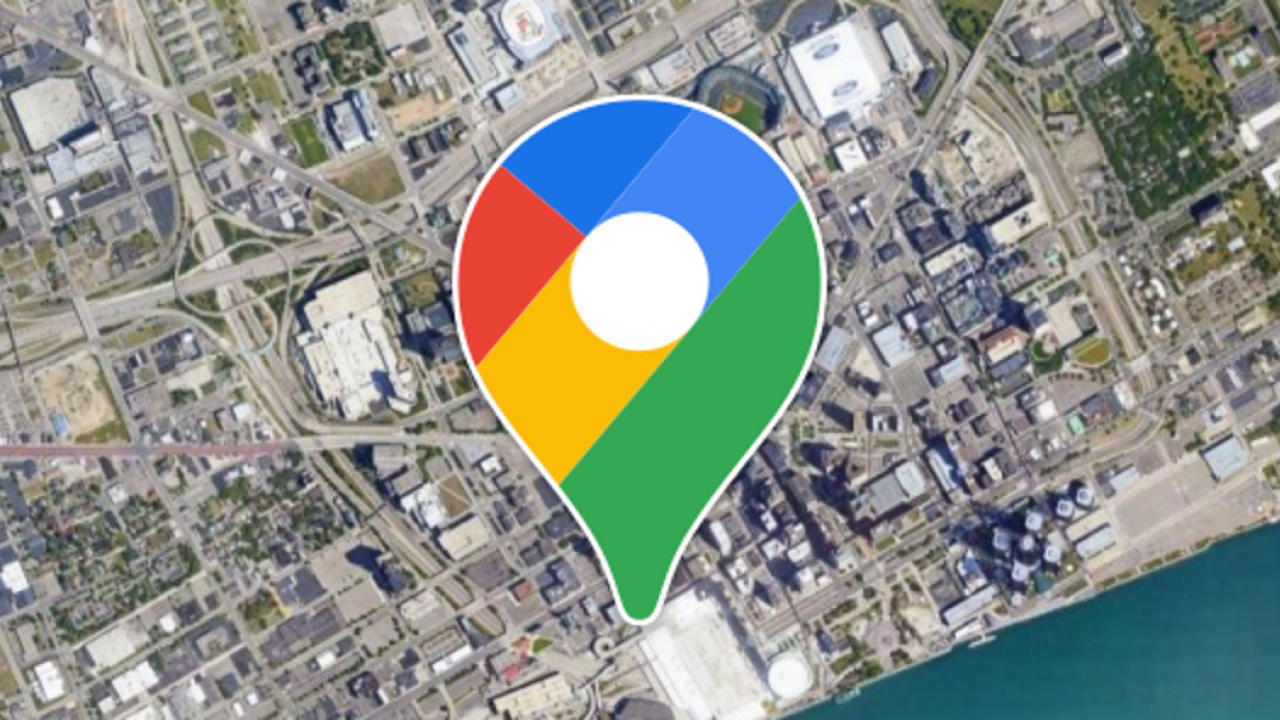Cara Menggunakan Google Maps untuk Mencari Lokasi atau Alamat
TeknoloNews.com – Halo, pada kesempatan kali ini, kita akan membahas tentang cara menggunakan Google Maps untuk mencari lokasi atau alamat. Google Maps adalah salah satu aplikasi navigasi paling populer yang digunakan di seluruh dunia. Aplikasi ini dapat membantu Anda menemukan lokasi atau alamat dengan mudah dan cepat. Artikel ini akan membahas langkah-langkah yang diperlukan untuk menggunakan Google Maps dan beberapa fitur berguna yang tersedia di aplikasi ini.
Google Maps adalah aplikasi navigasi yang dikembangkan oleh Google. Aplikasi ini dapat digunakan di berbagai perangkat, seperti smartphone, tablet, dan laptop. Selain itu, Google Maps juga dapat diakses melalui browser web di komputer atau laptop. Aplikasi ini menawarkan fitur-fitur yang sangat berguna, seperti navigasi turn-by-turn, informasi lalu lintas, rute alternatif, dan banyak lagi.
Jadi, jika Anda ingin menggunakan Google Maps untuk mencari lokasi atau alamat, berikut adalah beberapa langkah yang perlu Anda ikuti:
Daftar isi
#1. Buka Aplikasi Google Maps
Langkah pertama untuk menggunakan Google Maps adalah membuka aplikasi. Anda dapat menemukan aplikasi ini di layar utama perangkat Anda atau di folder aplikasi. Jika Anda tidak memiliki aplikasi ini, Anda dapat mengunduhnya dari toko aplikasi untuk perangkat Anda.
#2. Ketikkan Alamat atau Lokasi yang Ingin Dicari
Setelah membuka aplikasi, langkah selanjutnya adalah memasukkan alamat atau lokasi yang ingin dicari. Untuk melakukan ini, cukup ketuk ikon pencarian di bagian atas layar dan ketikkan alamat atau nama tempat yang ingin Anda temukan.
Setelah memasukkan alamat atau lokasi, Google Maps akan menunjukkan pilihan hasil pencarian yang relevan. Jika lokasi yang Anda cari muncul di daftar, cukup ketuk hasil pencarian untuk membuka tampilan peta yang menunjukkan lokasi tersebut.
#3. Gunakan Fungsi Zoom untuk Menjelajahi Lokasi
Setelah menemukan lokasi yang ingin Anda temukan, Anda dapat menggunakan fungsi zoom di Google Maps untuk menjelajahi daerah tersebut. Anda dapat memperbesar atau memperkecil peta dengan mudah dengan menggunakan dua jari untuk melakukan gerakan pinch-to-zoom pada layar perangkat Anda. Dengan menggunakan fitur ini, Anda dapat melihat detail lebih dekat tentang lokasi yang ingin Anda temukan.
Jika Anda ingin menuju ke lokasi yang Anda cari, Anda dapat menggunakan fungsi navigasi di Google Maps. Untuk melakukan ini, cukup ketuk ikon navigasi di bagian bawah layar, dan Google Maps akan menunjukkan rute terbaik untuk mencapai tujuan Anda. Fitur navigasi ini akan memberikan petunjuk arah secara turn-by-turn dan menunjukkan waktu yang diperlukan untuk mencapai tujuan.
#5. Gunakan Fitur Lainnya seperti Street View
Selain fungsi navigasi, Google Maps juga menawarkan fitur-fitur lainnya yang sangat berguna, seperti Street View. Fitur ini memungkinkan Anda melihat gambar 360 derajat dari lokasi yang ingin Anda temukan. Anda dapat menggunakan fitur ini untuk memeriksa lingkungan sebelumnya sebelum melakukan perjalanan atau untuk melihat tempat yang ingin Anda kunjungi sebelum benar-benar sampai di sana.
#6. Gunakan Fungsi Layers
Google Maps juga menawarkan fungsi layers, yang memungkinkan Anda menampilkan informasi tambahan di atas peta. Misalnya, Anda dapat menampilkan lalu lintas di sekitar lokasi yang ingin Anda kunjungi atau menampilkan transit umum untuk melihat rute dan jadwal bus atau kereta api di daerah tersebut.
#7. Simpan Lokasi Favorit
Jika Anda sering mengunjungi tempat yang sama, Anda dapat menyimpan lokasi favorit di Google Maps. Dengan menyimpan lokasi favorit, Anda dapat dengan mudah menemukan tempat tersebut di masa depan tanpa harus memasukkan alamat atau nama tempat lagi.
Untuk menyimpan lokasi favorit, cukup ketuk ikon tanda bintang di sebelah alamat atau nama tempat di Google Maps. Lokasi tersebut akan ditambahkan ke daftar favorit Anda, yang dapat Anda akses dengan mudah di menu aplikasi.
#8. Gunakan Google Maps di Komputer atau Laptop
Selain menggunakan Google Maps di perangkat seluler, Anda juga dapat mengaksesnya melalui browser web di komputer atau laptop. Untuk mengakses Google Maps di komputer atau laptop, cukup buka browser web dan ketikkan “Google Maps” di baris pencarian. Setelah muncul halaman Google Maps, Anda dapat mencari lokasi atau alamat seperti biasa dan mengakses fitur-fitur yang sama seperti di perangkat seluler.
#9. Pelajari Fitur Lebih Lanjut
Google Maps menawarkan banyak fitur yang sangat berguna untuk membantu Anda menemukan lokasi atau alamat. Jika Anda ingin mempelajari lebih lanjut tentang fitur-fitur ini, Anda dapat melihat panduan pengguna Google Maps atau mencari tutorial online.
#10. Gunakan Google Maps dengan Bijak
Terakhir, penting untuk menggunakan Google Maps dengan bijak. Meskipun Google Maps menawarkan banyak fitur dan manfaat, Anda harus selalu berhati-hati ketika menggunakannya di jalan. Pastikan Anda selalu memperhatikan lingkungan sekitar dan mengikuti aturan lalu lintas ketika menggunakan Google Maps untuk navigasi.
Kesimpulan
Google Maps adalah aplikasi navigasi yang sangat berguna untuk menemukan lokasi atau alamat. Dalam artikel ini, kita telah membahas langkah-langkah yang diperlukan untuk menggunakan Google Maps, serta beberapa fitur berguna yang tersedia di aplikasi ini. Dengan menggunakan Google Maps dengan bijak, Anda dapat dengan mudah menemukan lokasi atau alamat yang Anda butuhkan dan menavigasi jalan dengan aman dan efektif.